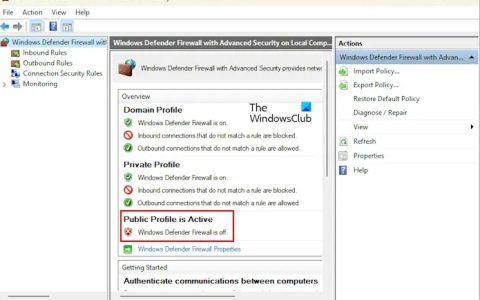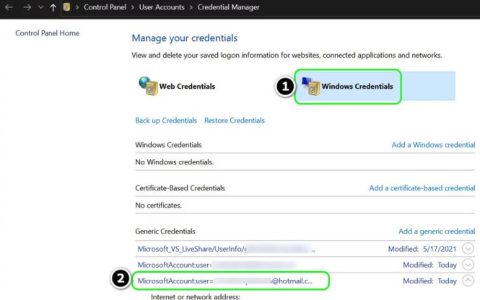在这篇文章中,我们将讨论 Outlook 错误代码 0x80190194 – 0x90019,它出现的原因,以及在 Windows 上修复它的可能方法。此问题主要发生在用户尝试通过 Outlook 电子邮件客户端发送或接收电子邮件时。一些用户甚至抱怨在尝试下载脱机通讯簿时出现此错误。

是什么导致 Outlook 中的 OAB 错误 0x80190194?
脱机地址簿错误0x80190194可能是由于以下一种或多种原因造成的——
- 损坏的 Outlook 文件夹
- 客户端访问服务器中缺少 OAB 文件
- 系统设置不正确或配置错误
- 损坏的 Outlook 配置文件
- Windows 注册表中的错误条目
- 损坏的脱机通讯簿
如何修复 Outlook 错误 0x80190194 – 0x90019
如果您在通过电子邮件客户端发送或接收电子邮件时收到此错误代码,请阅读以下建议,并检查是否有帮助 –
- 重命名 Outlook 文件夹
- 清除地址簿内容
- 更新 Exchange 命令行管理程序
- 创建新配置文件
1]重命名Outlook文件夹
如果您在尝试访问或删除 Outlook 中的文件夹时收到错误代码 0x80190194,请将该文件夹重命名为其他名称。以这种方式进行不会丢失您的任何数据。所以,继续并执行以下操作 –
- 按“ Win + R ”打开运行对话框。
- 在文本字段中键入%appdata% ,然后点击OK。
- 然后系统会将您重定向到 AppData 文件夹。
- 在 AppData 文件夹内,导航到Roaming > Microsoft。
- 在此处找到Outlook文件夹,然后右键单击它。
- 点击重命名选项并将其名称更改为
Outlook.old. - 关闭所有正在运行的窗口并重新启动您的 PC。
当您的设备重新启动时,去检查是否会出现一个名为“Outlook”的新文件夹。
注意:您的所有数据都保存在该文件夹内Outlook.old。复制其内容并将其保存在您容易记住的位置。
如果您仍然遇到此错误,请尝试下一个解决方法 –
2]清除地址簿文件夹中的内容
当您的 Outlook 通讯簿文件夹以某种方式损坏时,也可能会发生此错误。因此,最好打开文件夹并清除其中的所有内容。为此,请使用以下步骤 –
注意:确保在应用以下解决方案之前关闭 Outlook 应用程序。
- 右键单击Windows图标并选择运行。
- 在文本字段中键入%localappdata%并按Enter。
- 在即将出现的窗口中,转到Microsoft > Outlook > 脱机通讯簿。
- 使用 Ctrl + A 选择 OAB 内的所有文件,然后按Shift + Del。
- 这样做将清除脱机通讯簿文件夹中的所有内容。
- 重新启动您的 PC 并检查它是否解决了您正在处理的问题。
提示:如果您不想删除 OAB 文件夹中的数据,请将此文件夹重命名为 OAB.old。以这种方式进行将保存您的数据并修复损坏。
3] 更新 Exchange 命令行管理程序
如果您仍然收到错误代码 0x80190194,请打开您的 Exchange 命令行管理程序,然后运行这些代码 –
- 要找到可能导致 OAB 错误的仲裁邮箱 –
获取邮箱-仲裁| 其中 {$_.PersistedCapabilities -like “*OAB*”} | 格式列表名称,服务器名称
- 重新启动“Microsoft Exchange 邮箱助手”服务
获取离线地址簿 | 更新离线地址簿
运行此代码将强制对您的帐户进行 OAB 更新。请检查服务器上是否生成或更新了 OAB 文件夹。您可以在服务器上的以下路径位置检查 –
%ExchangeInstallPath%ClientAccess\OAB\<OAB GUID>
4]创建一个新的配置文件
您还可以通过在您的设备上创建新的 Outlook 配置文件来修复地址簿错误 0x80190194。为此,请遵循以下指南 –
- 打开 Outlook 并转到文件 > 帐户设置。
- 将出现一个单独的帐户设置窗口。
- 单击新建并设置一个新的电子邮件帐户,提供您的姓名、电子邮件地址和密码。
- 提供所有必需的详细信息后,点击下一步。
- 然后 Outlook 将开始与您输入的电子邮件地址建立网络连接。
- 如果它发现一切正确无误,就会生成您的新配置文件。
- 检查 OAB 错误 0x80190194 是否在新配置文件上解决。如果是这样,您可以删除您的旧个人资料。
让我们知道上述解决方案是否有助于解决您在评论部分处理的问题。